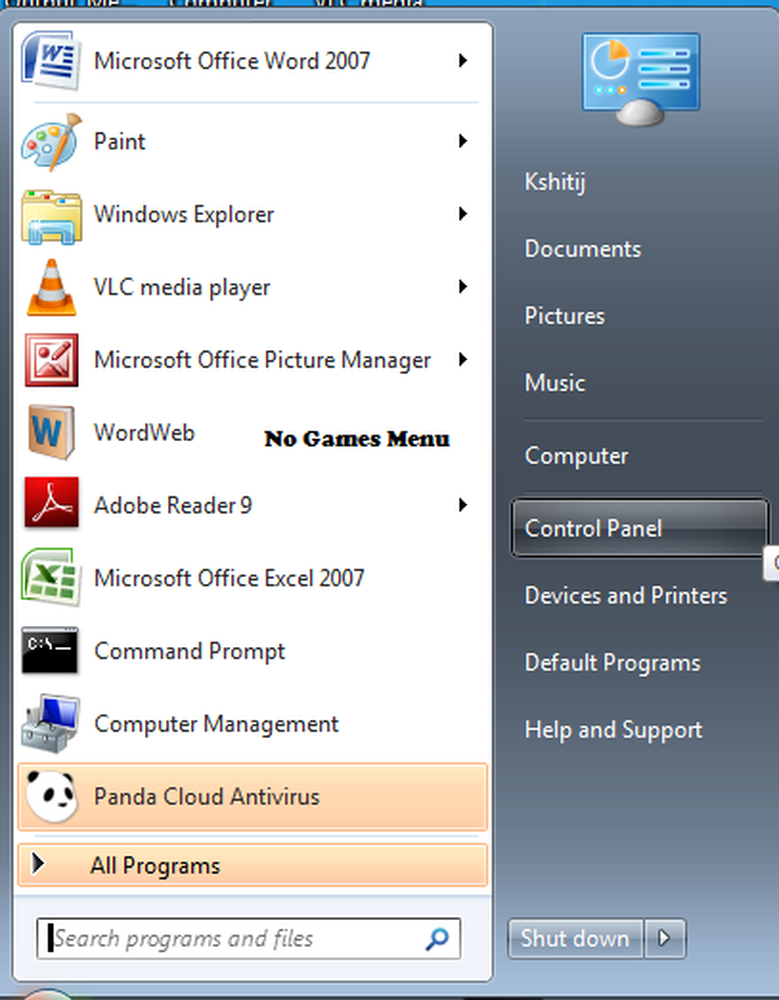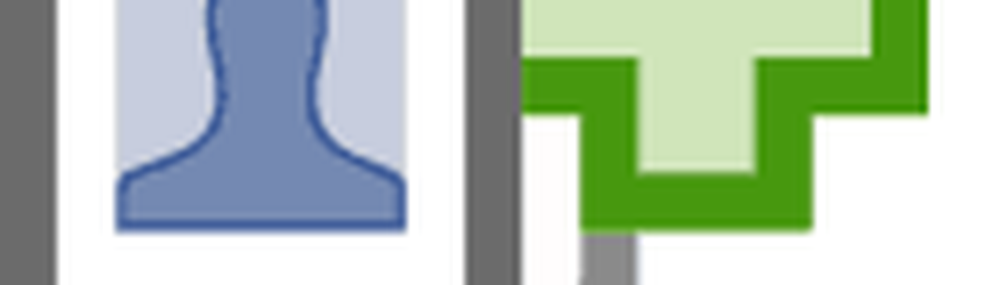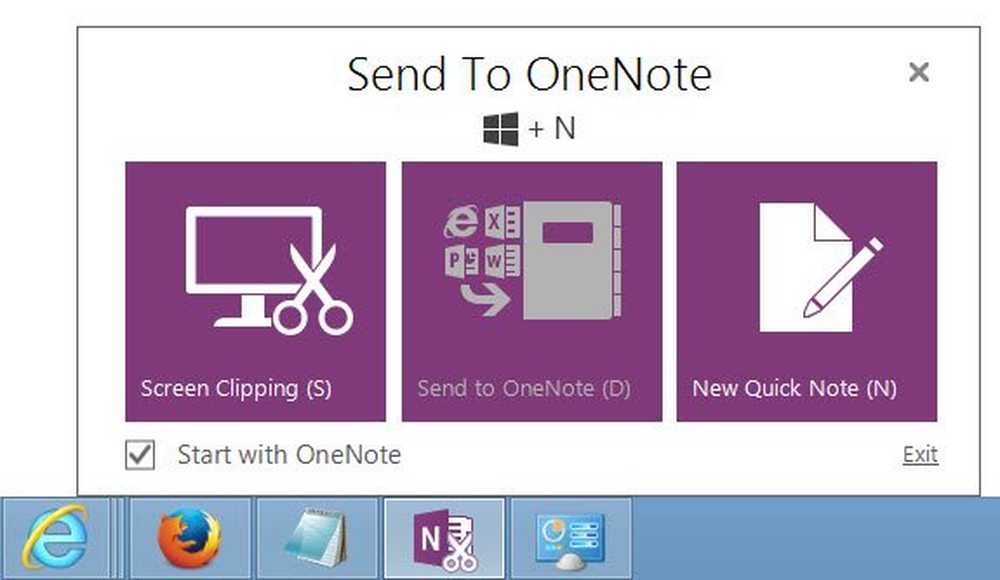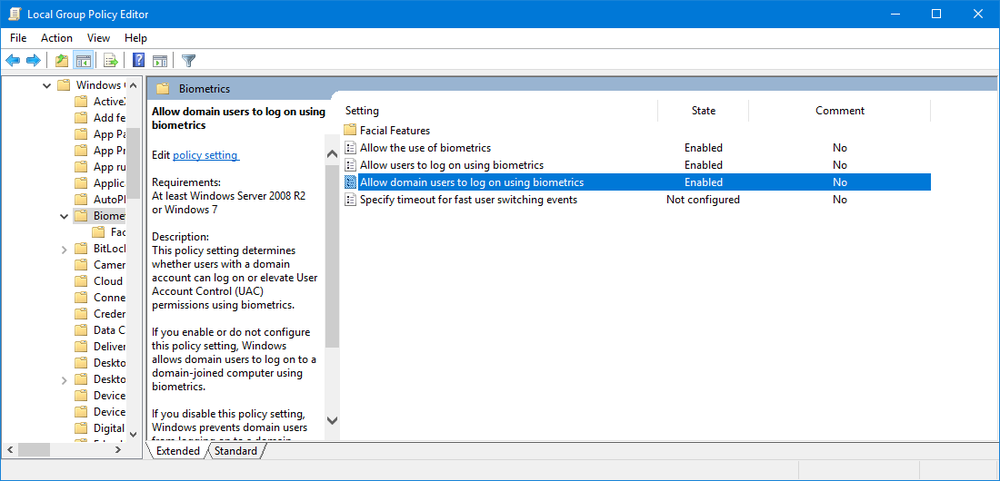Dezactivați sau activați Windows 10 Sticky Notes Delete Confirmation Prompt
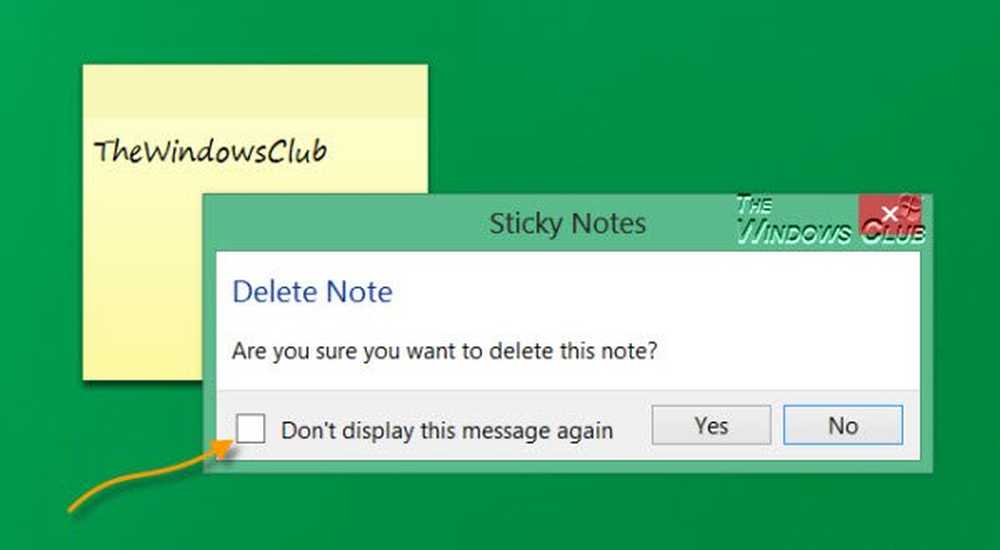
Notele Sticky în Windows 10/8/7 vă permit să fixați notele și mementourile pe desktop. Este o caracteristică foarte utilă și există multe lucruri pe care le puteți face cu ea. Uneori, poate doriți să ștergeți o notă veche lipicioasă. Pentru a face acest lucru, faceți clic pe "x". Acum când faceți acest lucru pentru a șterge o Notă Sticky în Windows 10/8/7, vi se solicită confirmarea. Trebuie să faceți clic pe da și să continuați. Dacă bifați Nu afișați din nou acest mesaj , pentru a opri solicitările viitoare, nu vi se va mai solicita data viitoare când ștergeți o notă lipicioasă. Dar dacă decizi mai târziu că mai bine ai vrea să te întorci? Nu există nici un mod în care Windows UI vă permite să o faceți cu ușurință în Windows 7/8 - dar numai Windows 10 v1809 vă permite să faceți acest lucru cu ușurință!
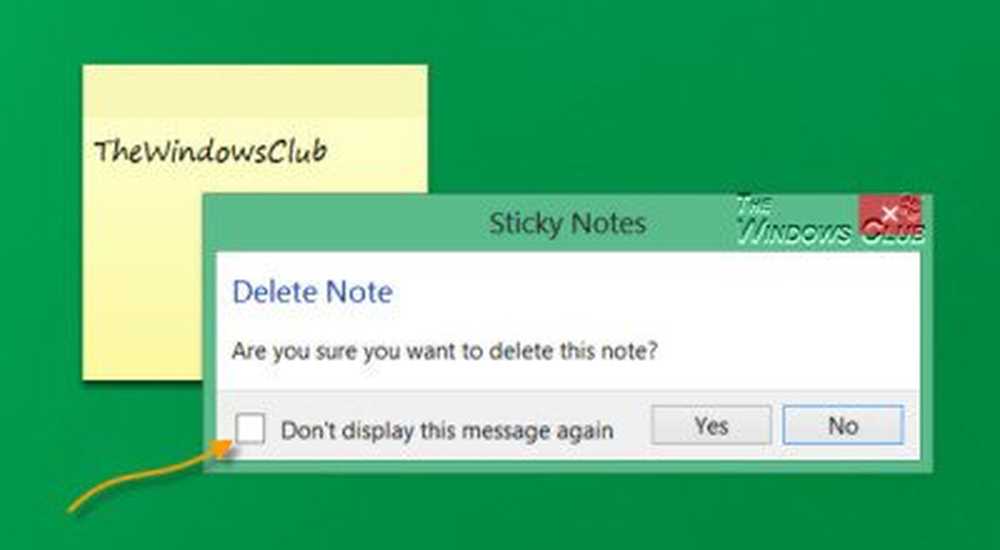
Re-activați Windows Sticky Notes șterge promptul de confirmare
Această postare vă va arăta cum să activați, să dezactivați, să reactivați caseta de avertizare Sticky Notes Delete Confirmation în Windows 10/8/7, utilizând Setări, Editor de Regiștrii sau FixWin.
1] Windows 10 v1809 introduce o modalitate ușoară în Sticky Notes v3.

Accesați setările Sticky Notes și comutați comutatorul Confirmați înainte de a șterge.
În Windows 7, Windows 8.1, și versiunile anterioare ale Windows 10 dacă doriți să-l re-activați înapoi, există două modalități prin care puteți reactiva opțiunea de confirmare a ștergerii.
1] Utilizați programul nostru freeware FixWin.
2] KB971605 spune: Editați registry. Deschideți regedit și navigați la următoarea cheie:
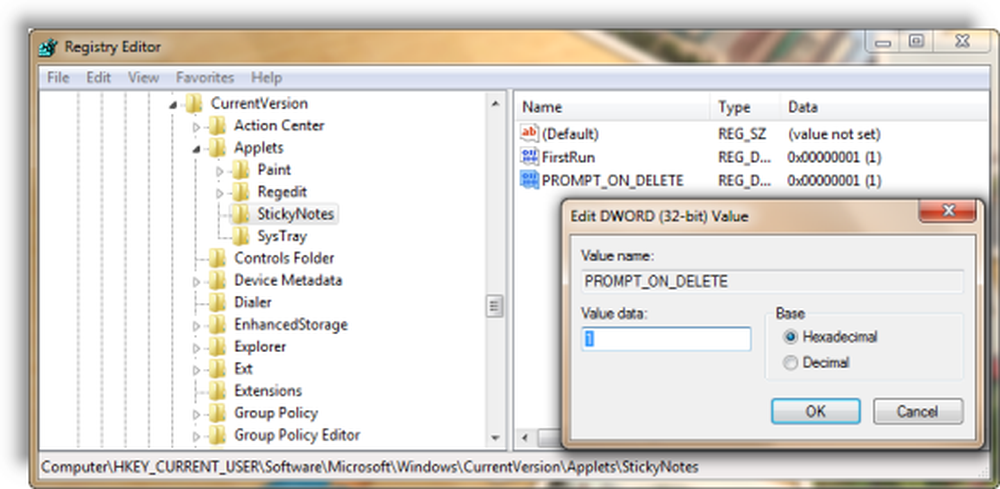
HKEY_CURRENT_USER \ Software \ Microsoft \ Windows \ CurrentVersion \ Applets \ StickyNotes
Faceți dublu clic pe PROMPT_ON_DELETE intrarea în registry, în panoul din dreapta.
În caseta Value, tastați 00000001 apoi faceți clic pe OK. Ieșire.
Dacă sunteți utilizator Windows 10/8/7 obișnuit, puteți găsi aceste sfaturi și trucuri pentru notele Sticky pentru utilizare, formatare, copiere de rezervă și restaurare la îndemână.